گوگل در سال ۲۰۲۰ ویژگی جالبی به گوگل شیتس اضافه کرده که مرتبسازی سلولهای جدول بر اساس رنگ است. میتوانید سلولهایی که رنگ خاصی دارند را هم فیلتر کنید تا نمایش داده نشوند. البته این قابلیت در نرمافزار Excel مایکروسافت پیشاپیش وجود داشته اما در گذشته Google Sheets چنین کاری امکانپذیر نبود.
در ادامهی مطلب روش مرتب کردن سلولها بر حسب رنگ و همینطور فیلتر کردن بر اساس رنگ را بررسی میکنیم.
برای رنگی کردن سلولها معمولاً از فرمت شرطی یا به عبارت دیگر Conditional Formatting استفاده میشود. این قابلیت در نرمافزار اکسل مایکروسافت وجود دارد و در نرمافزارهایی که شبیه به اکسل طراحی شده و از جمله گوگل شیتس نیز وجود دارد. به عنوان مثال میتوانید سلولهایی که حاصل فرمول منفی است، قرمز شود و سلولهایی با عدد مثبت، سبز شود. البته دامنهی کاربرد فرمت شرطی بسیار گسترده است.
مرتب کردن بر اساس رنگ برای شناسایی اعداد کوچک و بزرگ که ممکن است نمره، امتیاز، درجهی کیفیت و غیره باشد، مفید است و کاربردهای فراوانی دارد.
نحوه مرتبسازی بر اساس رنگ سلول در Google Sheets
فرض کنید جدولی شبیه به تصویر زیر دارید که در آن نمرهی دانشآموزان درج شده و با استفاده از فرمت شرطی، نمرات بالاتر رنگ سبزتری دارند و نمرات پایین با رنگهای مایل به قرمز مشخص شدهاند.
در این مثال ساده، مرتب کردن ردیفها بر اساس نمرهی دانشآموز، موجب مرتبسازی بر اساس رنگ نیز میشود اما فرض کنید که محدودیتی وجود دارد و نمیخواهید از مرتبسازی عددی استفاده کنید و تنها راه مرتبسازی بر اساس رنگ است. برای این منظور ابتدا از منوی Data در بالای صفحه، گزینهی Filter views و سپس Create new filter view را انتخاب کنید تا یک نمای جدید فیلترشده بسازید.
نمای فیلتر شده برای یافتن ردیفهای خاصی از جدول مفید است و میتوانید بیش از یک نمای فیلتر شده برای کاربردهای مختلف بسازید. برای اطلاعات بیشتر به مقالهی زیر توجه فرمایید:
سپس روی آیکون فیلتر در بالای ستون نمرات را انتخاب کرده و از منوی باز شده گزینهی Sort by color و سپس Fill Color را انتخاب کنید. در نهایت رنگی که میخواهید بر اساس آن مرتبسازی انجام شود را انتخاب کنید که در مثال ما رنگ سبز روشن است.
به این ترتیب سلولها بر اساس رنگ انتخاب شده دستهبندی میشوند و سلولهای سبز در بالای لیست قرار میگیرند.
همانطور که در تصویر فوق مشاهده میکنید، امکان مرتبسازی رنگهای بعدی وجود ندارد و در واقع رنگها ترتیب خاصی ندارند. مرتبسازی بر اساس رنگ برای این مفید است که سلولهایی با رنگ دلخواه در صدر جدول قرار گیرد.
فیلتر کردن سلولهایی با رنگ خاص در گوگل شیتس
فیلتر کردن برای مخفی کردن و عدم نمایش برخی از ردیفهای جدول مفید است. منظور از فیلتر کردن بر اساس رنگ این است که ردیفهایی که سلولی از ستون موردنظر، دارای رنگ خاصی است، نمایش داده نشود.
فرض کنید در مثال لیست نمرات دانشآموزان میخواهید افرادی که نمرهی قابلقبول دریافت کردهاند، نمایش داده نشوند و یا برعکس، نمرات پایین نمایش داده نشود. برای این منظور ابتدا از منوی Data، گزینهی Filter views و سپس Create new filter view را انتخاب کنید تا یک نمای جدید فیلتر شده بسازید.
گام بعدی کلیک روی آیکون فیلتر در بالای ستون نمرات است. سپس گزینهی Filter by color و Fill Color و در نهایت رنگ موردنظر را انتخاب کنید.
به عنوان مثال اگر سبز روشن را انتخاب کنید، ردیفهایی با این رنگ نمایش داده میشود و سایر ردیفها مخفی میشود، درست مثل تصویر زیر:
مرتبسازی بر اساس رنگ متن سلولها
ممکن است سلولها را به صورتی فرمت کرده باشید که رنگ متن متناسب با مقدار متفاوت باشد. خوشبختانه مرتبسازی بر حسب رنگ متن هم امکانپذیر است.
روش کار مشابه است: ابتدا از منوی Data و گزینهی Filter views و سپس Create new filter view، نمای فیلترشدهی جدید بسازید.
گام بعدی کلیک روی آیکون فیلتر در بالای ستون نمرات است. از منوی باز شده گزینهی Sort by color و سپس Text Color را انتخاب کنید و پس از آن رنگ موردنظر را انتخاب کنید.
در مثال ما رنگ سبز تیره انتخاب شده و لذا همانطور که در تصویر زیر مشاهده میکنید، نمراتی با رنگ سبز تیره در صدر جدول قرار گرفته است.
در این حالت هم ردیفهای بعدی از نظر رنگ متن سلول ستون نمرات، نظم و ترتیب خاصی ندارند چرا که رنگها ترتیب خاصی ندارند. در صورت مرتبسازی بر حسب مقدار سلولها، این مشکل حل میشود و همهی ردیفها به ترتیب رنگ مرتب میشوند.
فیلتر کردن بر اساس رنگ متن در Google Sheets
فیلتر کردن بر حسب رنگ پسزمینه و همینطور رنگ متن سلول امکانپذیر و مشابه است. طبق معمول با ایجاد نمای فیلتر شده کار را آغاز کنید.
سپس روی آیکون فیلتر در ابتدای ستون نمرات کلیک کنید. از منوی باز شده گزینهی Filter by color و سپس Text Color را انتخاب کنید و در نهایت رنگ موردنظر را از لیست انتخاب کنید تا فقط سلولهایی با همان رنگ، نمایش داده شود و سایر ردیفها مخفی شود.
نتیجه را در تصویر زیر مشاهده میکنید:
online-tech-tipsسیارهی آیتی



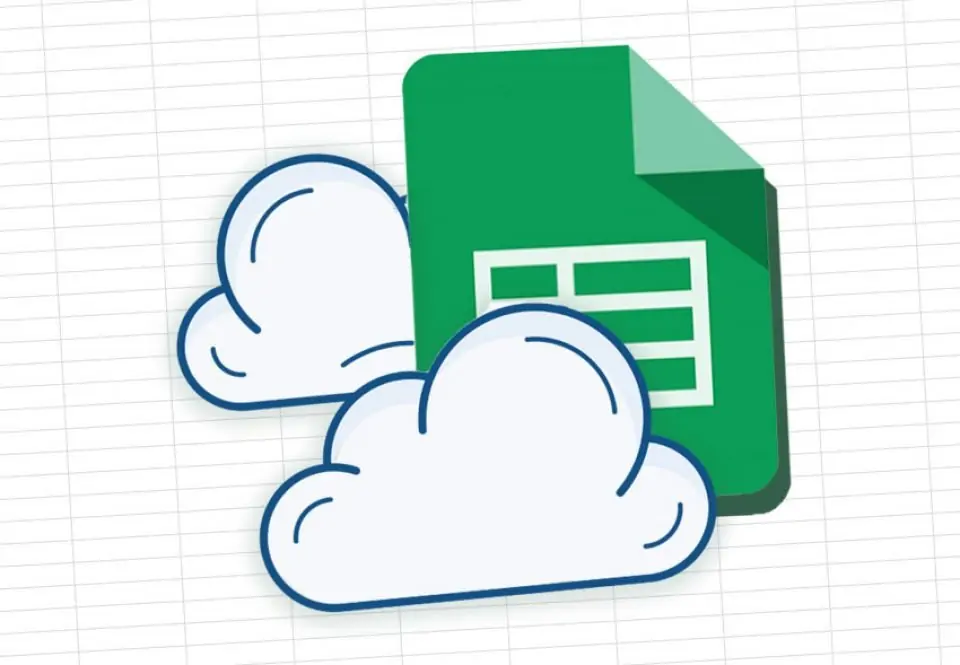
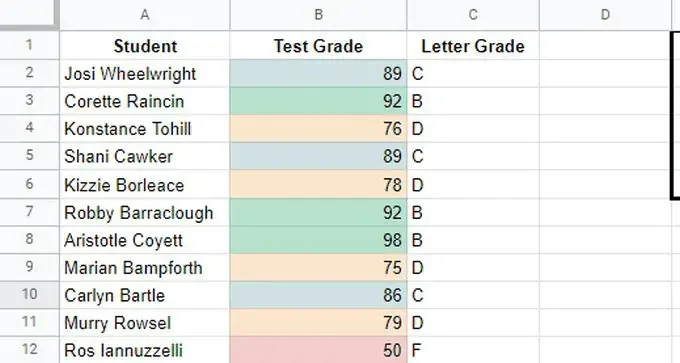
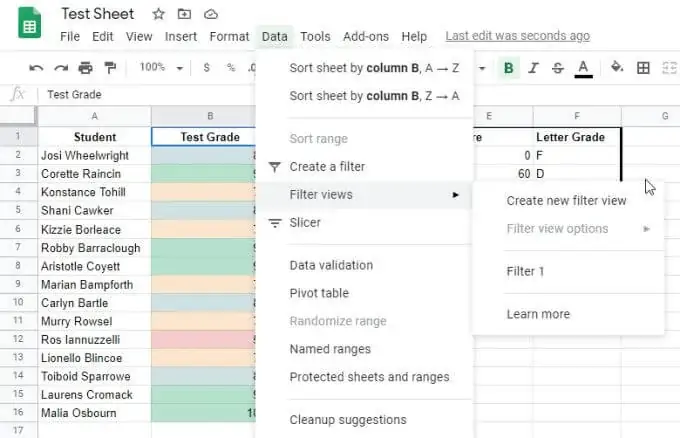
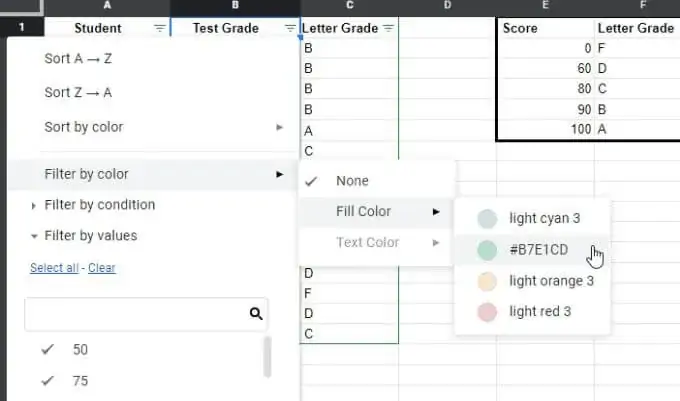
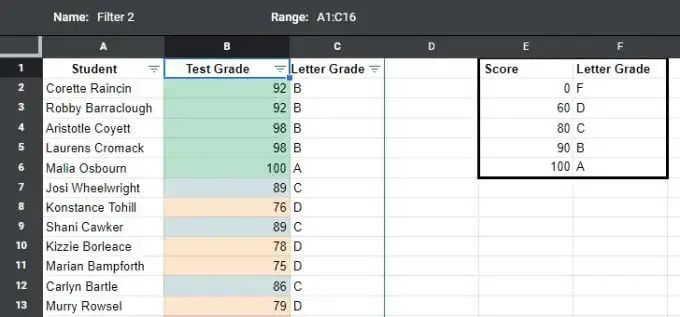
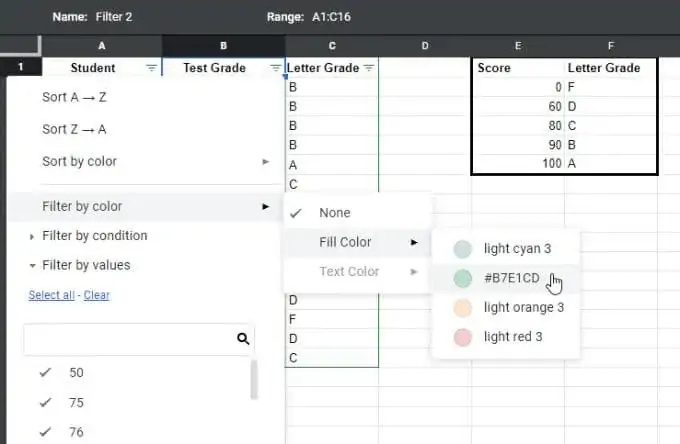
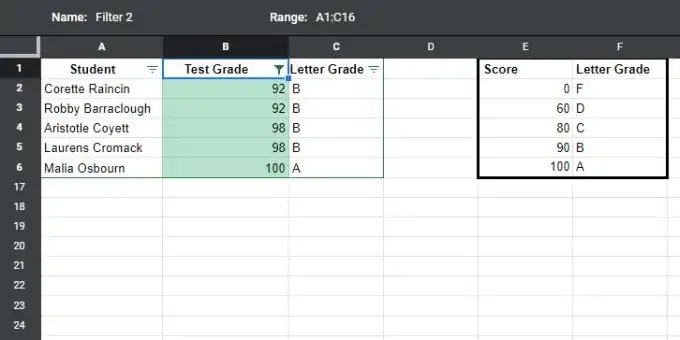
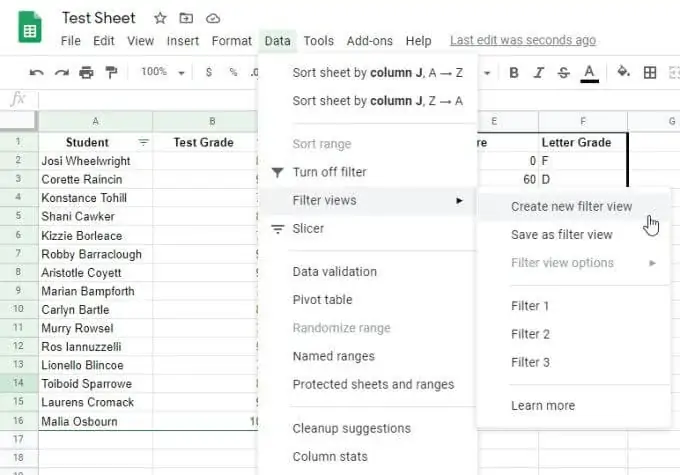
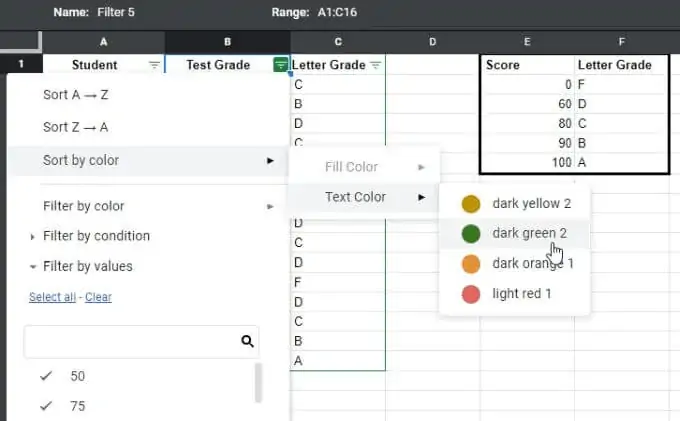
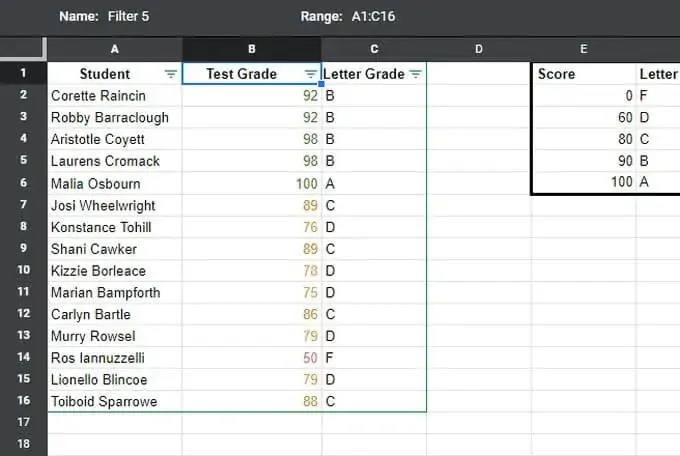
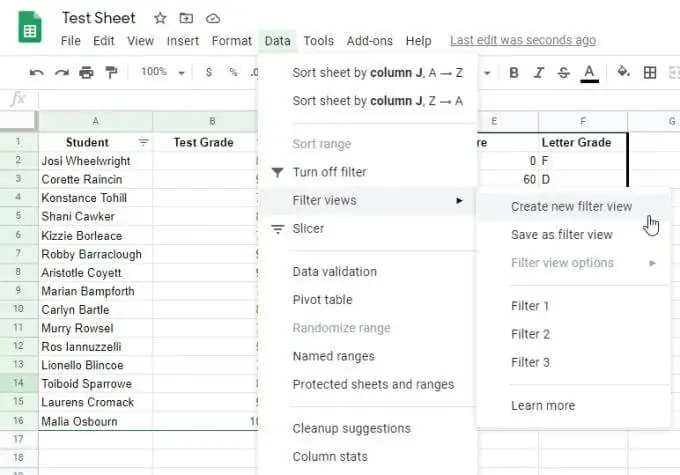
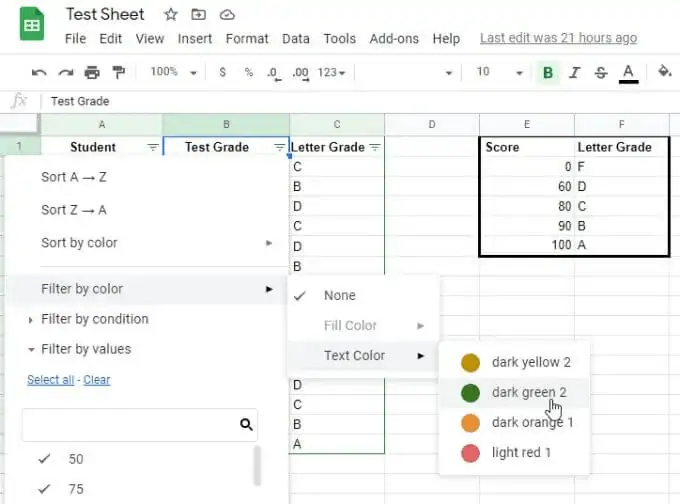
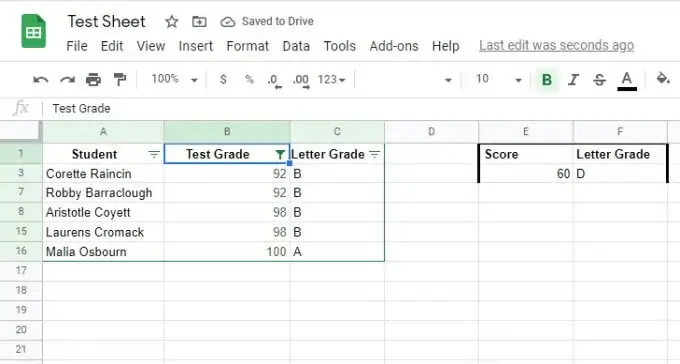
سلام من تو اکسل ستون را بر اساس رنگ فیلتر کردم بعد که از فیلتر خارج کردم همه سلول های رنگی رفته پایین قرار گرفته چکارکنم